Haben Sie jemals Ihren Computer hochgefahren und sich gefragt, warum läuft es nicht so schnell wie es war, als es neu war? Überstunden neigen dazu, Systeme langsam zu wachsen. Dieser Leitfaden kann Ihnen die richtigen Antworten geben. Hoffentlich führt ein Schritt-für-Schritt-Ansatz zu einem reibungslosen Computing für Sie.
Schritte
-
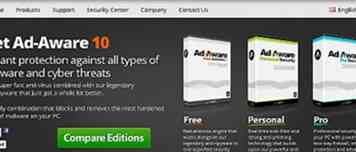 1 Der erste Schritt besteht immer darin, alle Spyware-, Viren- und Registrierungsfehler zu entfernen, die sich möglicherweise auf Ihrem Computer befinden. Dies liegt daran, dass sie am meisten Schaden anrichten, und sie können auch die anderen Schritte dieses Leitfadens behindern. Wenn Sie keinen Spyware-Virenscanner oder -reiniger haben, gibt es viele kostenlose, die fast genauso effektiv sein können wie Einzelhandelslösungen wie Ad-Aware (http://www.lavasoftusa.com/software/adaware) und AVG Antivirus (http://free.grisoft.com) bzw. CNET. Aber es ist immer ratsam, Produktbesprechungen zu lesen und Produkte zu kaufen, weil sie mit wertvoller Serviceunterstützung kommen.
1 Der erste Schritt besteht immer darin, alle Spyware-, Viren- und Registrierungsfehler zu entfernen, die sich möglicherweise auf Ihrem Computer befinden. Dies liegt daran, dass sie am meisten Schaden anrichten, und sie können auch die anderen Schritte dieses Leitfadens behindern. Wenn Sie keinen Spyware-Virenscanner oder -reiniger haben, gibt es viele kostenlose, die fast genauso effektiv sein können wie Einzelhandelslösungen wie Ad-Aware (http://www.lavasoftusa.com/software/adaware) und AVG Antivirus (http://free.grisoft.com) bzw. CNET. Aber es ist immer ratsam, Produktbesprechungen zu lesen und Produkte zu kaufen, weil sie mit wertvoller Serviceunterstützung kommen. -
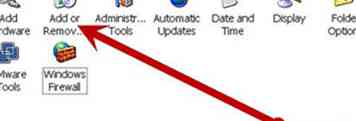 2 Löschen Sie alle nicht benötigten Dateien. Wenn Sie Ihre Festplatte voll oder fast voll haben, wird die Geschwindigkeit Ihres Computers stark verlangsamt. Sie müssen alle Ihre Programme mithilfe von Software in der Systemsteuerung deinstallieren. Für alles andere (Dokumente, Bilder und Musik), die Sie löschen möchten, sollten Sie den Papierkorb anschließend leeren oder die Umschalttaste gedrückt halten, um Dateien endgültig zu löschen. Alternativ können Sie die Dateien auf eine Festplatte brennen, um eine Sicherung zu speichern.
2 Löschen Sie alle nicht benötigten Dateien. Wenn Sie Ihre Festplatte voll oder fast voll haben, wird die Geschwindigkeit Ihres Computers stark verlangsamt. Sie müssen alle Ihre Programme mithilfe von Software in der Systemsteuerung deinstallieren. Für alles andere (Dokumente, Bilder und Musik), die Sie löschen möchten, sollten Sie den Papierkorb anschließend leeren oder die Umschalttaste gedrückt halten, um Dateien endgültig zu löschen. Alternativ können Sie die Dateien auf eine Festplatte brennen, um eine Sicherung zu speichern. - 3 Überwachen Sie Ihre Startprogramme. Öffne das Startmenü und gehe zu Ausführen. Geben Sie 'msconfig' ein und drücken Sie die Eingabetaste. Wechseln Sie zur Registerkarte Start, deaktivieren Sie alle Programme, bei denen es sich um Spyware / Adware handelt, und drücken Sie OK. Führen Sie eine Suche bei beliebigen Startprogrammen durch, bei denen Sie sich nicht sicher sind. Warnung: Deaktivieren Sie nicht die Elemente, die zu Antivirus- / Antispywarescannern gehören. Dies kann eine nachteilige Wirkung haben.
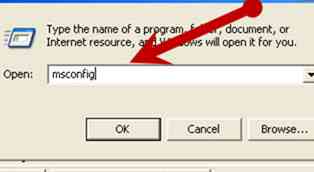
-
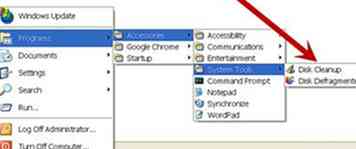 4 Monatliche Datenträgerbereinigung Gehen Sie zu Start / Alle Programme / Zubehör / System / Disk Cleanup. Führen Sie dieses Dienstprogramm für alle Ihre Laufwerke aus, um den verbleibenden Speicherplatz freizugeben und nutzlose Dateien zu löschen.
4 Monatliche Datenträgerbereinigung Gehen Sie zu Start / Alle Programme / Zubehör / System / Disk Cleanup. Führen Sie dieses Dienstprogramm für alle Ihre Laufwerke aus, um den verbleibenden Speicherplatz freizugeben und nutzlose Dateien zu löschen. -
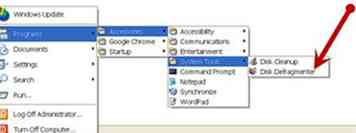 5 Führen Sie schließlich das Defragmentierungsprogramm aus. Holen Sie es in Start / Alle Programme / Zubehör / System / Defragmentierung. Dadurch werden alle Dateien, die in Teile aufgeteilt wurden, näher zusammengeführt, sodass sie viel schneller aufgerufen werden können. Dieser Vorgang kann Stunden dauern, daher sollten Sie ihn am besten über Nacht lassen oder wenn Sie Ihren Computer nicht benutzen müssen.
5 Führen Sie schließlich das Defragmentierungsprogramm aus. Holen Sie es in Start / Alle Programme / Zubehör / System / Defragmentierung. Dadurch werden alle Dateien, die in Teile aufgeteilt wurden, näher zusammengeführt, sodass sie viel schneller aufgerufen werden können. Dieser Vorgang kann Stunden dauern, daher sollten Sie ihn am besten über Nacht lassen oder wenn Sie Ihren Computer nicht benutzen müssen. -
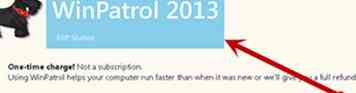 6 Ihr Computer ist jetzt (zu einem gewissen Grad) sauber, aber Sie können sich selbst helfen, indem Sie ihn sauber halten. Führen Sie mindestens jede Woche Viren-, Spyware- und Cleaner-Prüfungen durch und versuchen Sie jeden Monat, Defragmentierung und Datenträgerbereinigung auszuführen. Sie können auch WinPatrol (http://www.winpatrol.com/) oder ein ähnliches Sicherheitsprogramm herunterladen, das im Hintergrund läuft und Sie warnt, wenn bösartige Änderungen an Ihrem Computer vorgenommen werden.
6 Ihr Computer ist jetzt (zu einem gewissen Grad) sauber, aber Sie können sich selbst helfen, indem Sie ihn sauber halten. Führen Sie mindestens jede Woche Viren-, Spyware- und Cleaner-Prüfungen durch und versuchen Sie jeden Monat, Defragmentierung und Datenträgerbereinigung auszuführen. Sie können auch WinPatrol (http://www.winpatrol.com/) oder ein ähnliches Sicherheitsprogramm herunterladen, das im Hintergrund läuft und Sie warnt, wenn bösartige Änderungen an Ihrem Computer vorgenommen werden. -
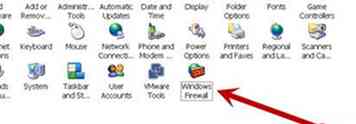 7 Sie können auch Ihre Firewall aktivieren. Gehe zu Start / Systemsteuerung / Windows Firewall und aktiviere es. Erlauben Sie Ausnahmen für Programme, die Sie kennen und denen Sie vertrauen, und verweigern Sie alle unbekannten Verbindungen. Einige alternative Firewalls sind ebenfalls verfügbar, wie die kostenlose Edition von ZoneAlarm (http://www.zonealarm.com/)
7 Sie können auch Ihre Firewall aktivieren. Gehe zu Start / Systemsteuerung / Windows Firewall und aktiviere es. Erlauben Sie Ausnahmen für Programme, die Sie kennen und denen Sie vertrauen, und verweigern Sie alle unbekannten Verbindungen. Einige alternative Firewalls sind ebenfalls verfügbar, wie die kostenlose Edition von ZoneAlarm (http://www.zonealarm.com/)
Facebook
Twitter
Google+
 Minotauromaquia
Minotauromaquia
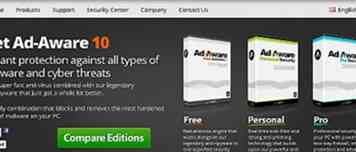 1 Der erste Schritt besteht immer darin, alle Spyware-, Viren- und Registrierungsfehler zu entfernen, die sich möglicherweise auf Ihrem Computer befinden. Dies liegt daran, dass sie am meisten Schaden anrichten, und sie können auch die anderen Schritte dieses Leitfadens behindern. Wenn Sie keinen Spyware-Virenscanner oder -reiniger haben, gibt es viele kostenlose, die fast genauso effektiv sein können wie Einzelhandelslösungen wie Ad-Aware (http://www.lavasoftusa.com/software/adaware) und AVG Antivirus (http://free.grisoft.com) bzw. CNET. Aber es ist immer ratsam, Produktbesprechungen zu lesen und Produkte zu kaufen, weil sie mit wertvoller Serviceunterstützung kommen.
1 Der erste Schritt besteht immer darin, alle Spyware-, Viren- und Registrierungsfehler zu entfernen, die sich möglicherweise auf Ihrem Computer befinden. Dies liegt daran, dass sie am meisten Schaden anrichten, und sie können auch die anderen Schritte dieses Leitfadens behindern. Wenn Sie keinen Spyware-Virenscanner oder -reiniger haben, gibt es viele kostenlose, die fast genauso effektiv sein können wie Einzelhandelslösungen wie Ad-Aware (http://www.lavasoftusa.com/software/adaware) und AVG Antivirus (http://free.grisoft.com) bzw. CNET. Aber es ist immer ratsam, Produktbesprechungen zu lesen und Produkte zu kaufen, weil sie mit wertvoller Serviceunterstützung kommen. 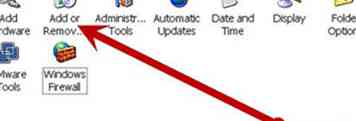 2 Löschen Sie alle nicht benötigten Dateien. Wenn Sie Ihre Festplatte voll oder fast voll haben, wird die Geschwindigkeit Ihres Computers stark verlangsamt. Sie müssen alle Ihre Programme mithilfe von Software in der Systemsteuerung deinstallieren. Für alles andere (Dokumente, Bilder und Musik), die Sie löschen möchten, sollten Sie den Papierkorb anschließend leeren oder die Umschalttaste gedrückt halten, um Dateien endgültig zu löschen. Alternativ können Sie die Dateien auf eine Festplatte brennen, um eine Sicherung zu speichern.
2 Löschen Sie alle nicht benötigten Dateien. Wenn Sie Ihre Festplatte voll oder fast voll haben, wird die Geschwindigkeit Ihres Computers stark verlangsamt. Sie müssen alle Ihre Programme mithilfe von Software in der Systemsteuerung deinstallieren. Für alles andere (Dokumente, Bilder und Musik), die Sie löschen möchten, sollten Sie den Papierkorb anschließend leeren oder die Umschalttaste gedrückt halten, um Dateien endgültig zu löschen. Alternativ können Sie die Dateien auf eine Festplatte brennen, um eine Sicherung zu speichern. 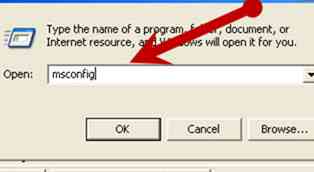
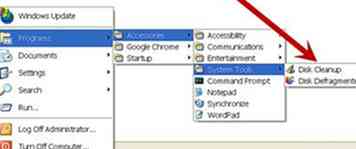 4 Monatliche Datenträgerbereinigung Gehen Sie zu Start / Alle Programme / Zubehör / System / Disk Cleanup. Führen Sie dieses Dienstprogramm für alle Ihre Laufwerke aus, um den verbleibenden Speicherplatz freizugeben und nutzlose Dateien zu löschen.
4 Monatliche Datenträgerbereinigung Gehen Sie zu Start / Alle Programme / Zubehör / System / Disk Cleanup. Führen Sie dieses Dienstprogramm für alle Ihre Laufwerke aus, um den verbleibenden Speicherplatz freizugeben und nutzlose Dateien zu löschen. 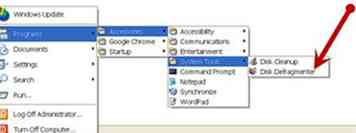 5 Führen Sie schließlich das Defragmentierungsprogramm aus. Holen Sie es in Start / Alle Programme / Zubehör / System / Defragmentierung. Dadurch werden alle Dateien, die in Teile aufgeteilt wurden, näher zusammengeführt, sodass sie viel schneller aufgerufen werden können. Dieser Vorgang kann Stunden dauern, daher sollten Sie ihn am besten über Nacht lassen oder wenn Sie Ihren Computer nicht benutzen müssen.
5 Führen Sie schließlich das Defragmentierungsprogramm aus. Holen Sie es in Start / Alle Programme / Zubehör / System / Defragmentierung. Dadurch werden alle Dateien, die in Teile aufgeteilt wurden, näher zusammengeführt, sodass sie viel schneller aufgerufen werden können. Dieser Vorgang kann Stunden dauern, daher sollten Sie ihn am besten über Nacht lassen oder wenn Sie Ihren Computer nicht benutzen müssen. 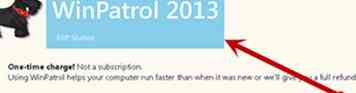 6 Ihr Computer ist jetzt (zu einem gewissen Grad) sauber, aber Sie können sich selbst helfen, indem Sie ihn sauber halten. Führen Sie mindestens jede Woche Viren-, Spyware- und Cleaner-Prüfungen durch und versuchen Sie jeden Monat, Defragmentierung und Datenträgerbereinigung auszuführen. Sie können auch WinPatrol (http://www.winpatrol.com/) oder ein ähnliches Sicherheitsprogramm herunterladen, das im Hintergrund läuft und Sie warnt, wenn bösartige Änderungen an Ihrem Computer vorgenommen werden.
6 Ihr Computer ist jetzt (zu einem gewissen Grad) sauber, aber Sie können sich selbst helfen, indem Sie ihn sauber halten. Führen Sie mindestens jede Woche Viren-, Spyware- und Cleaner-Prüfungen durch und versuchen Sie jeden Monat, Defragmentierung und Datenträgerbereinigung auszuführen. Sie können auch WinPatrol (http://www.winpatrol.com/) oder ein ähnliches Sicherheitsprogramm herunterladen, das im Hintergrund läuft und Sie warnt, wenn bösartige Änderungen an Ihrem Computer vorgenommen werden. 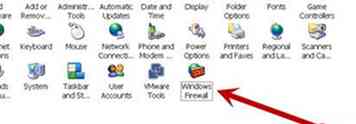 7 Sie können auch Ihre Firewall aktivieren. Gehe zu Start / Systemsteuerung / Windows Firewall und aktiviere es. Erlauben Sie Ausnahmen für Programme, die Sie kennen und denen Sie vertrauen, und verweigern Sie alle unbekannten Verbindungen. Einige alternative Firewalls sind ebenfalls verfügbar, wie die kostenlose Edition von ZoneAlarm (http://www.zonealarm.com/)
7 Sie können auch Ihre Firewall aktivieren. Gehe zu Start / Systemsteuerung / Windows Firewall und aktiviere es. Erlauben Sie Ausnahmen für Programme, die Sie kennen und denen Sie vertrauen, und verweigern Sie alle unbekannten Verbindungen. Einige alternative Firewalls sind ebenfalls verfügbar, wie die kostenlose Edition von ZoneAlarm (http://www.zonealarm.com/)